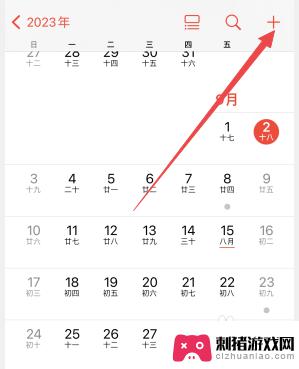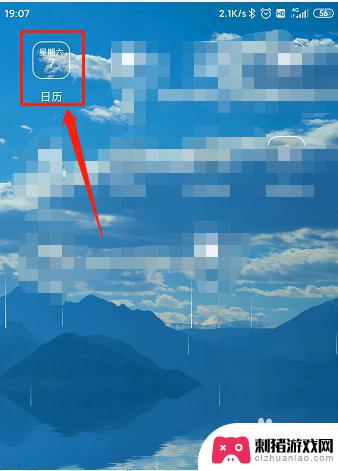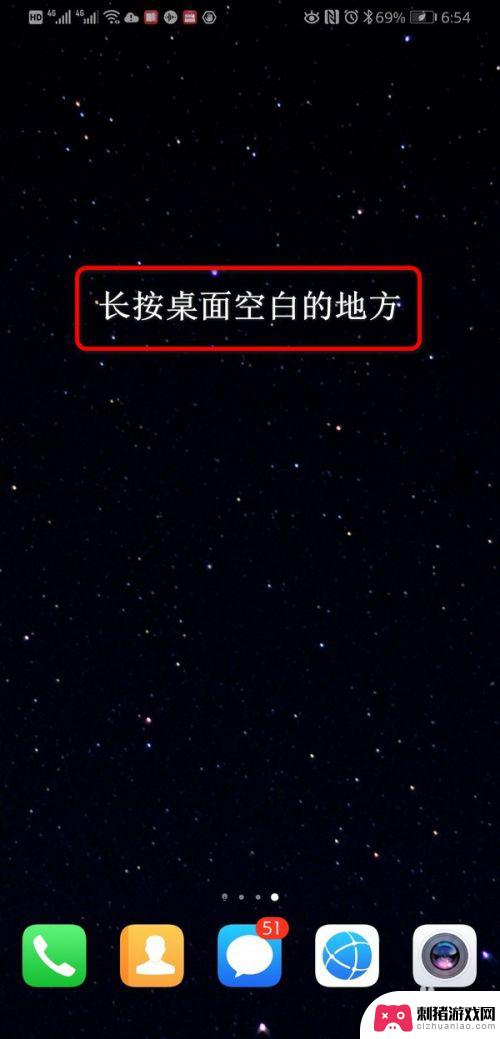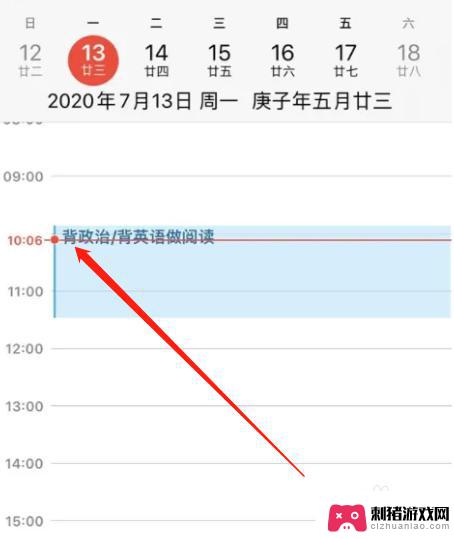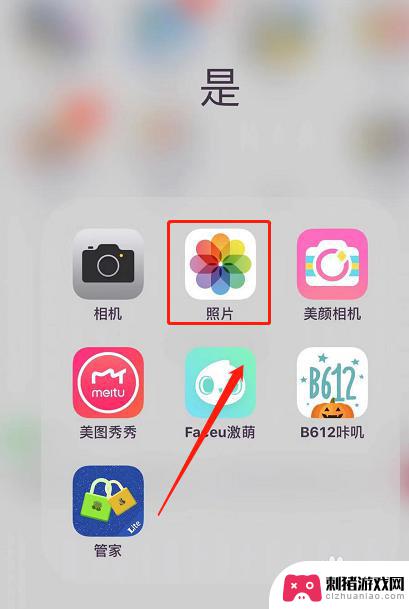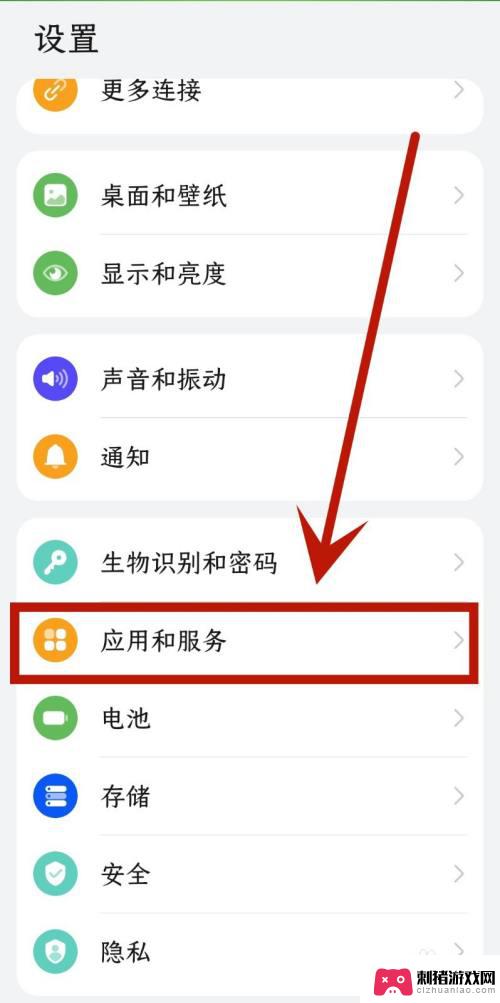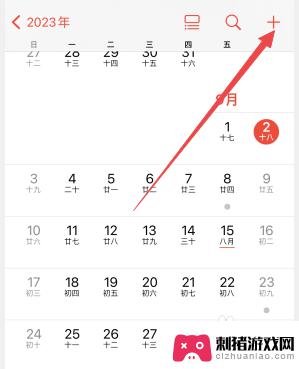苹果手机如何查看周日历 iPhone日历如何显示周数
时间:2024-03-05来源:刺猪游戏网
苹果手机的日历功能是我们日常生活中非常常用的工具之一,其中的周日历显示功能更是方便我们快速了解每周的安排和时间表,通过简单的操作,我们可以在iPhone的日历应用中轻松查看周数,让我们更加清晰地了解时间的流逝和安排的情况。无论是工作日还是周末,都可以通过这个功能来规划和安排自己的生活,让时间更有条理,更加高效。
iPhone日历如何显示周数
方法如下:
1.进入手机主页,点击设置,如下图所示
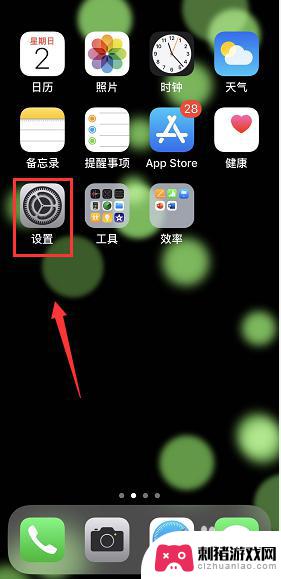
2.设置界面向下滑动屏幕,如下图所示
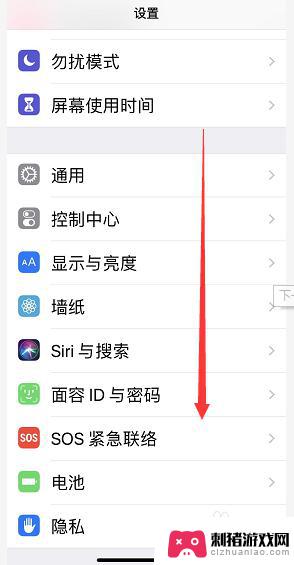
3.设置中找到日历选项卡,如下图所示
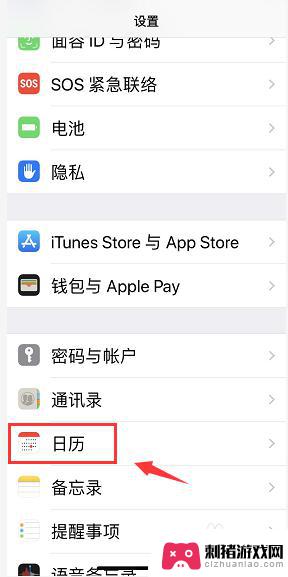
4.进入日历,找到显示周数选项卡,如下图所示
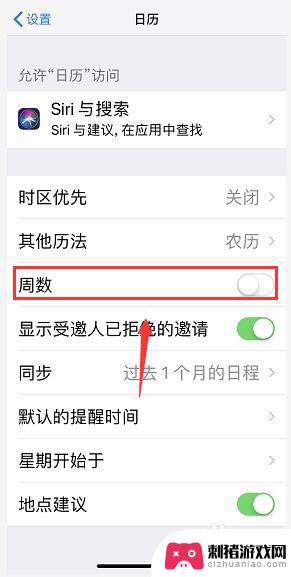
5.将显示周数后面的开关打开,如下图所示
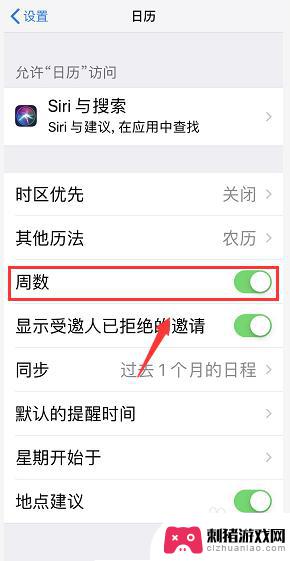
6.返回主页,点击日历,如下图所示
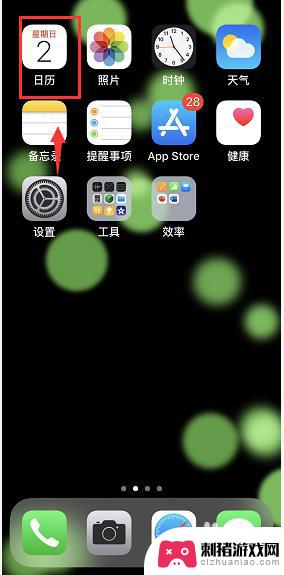
7.进入日历界面,我们点击一个月展开,如下图所示
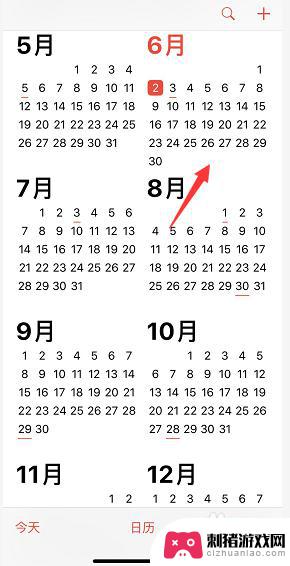
8.进入日历月份,这是可以看到每周前面有个数字。这就是第几周,如下图所示
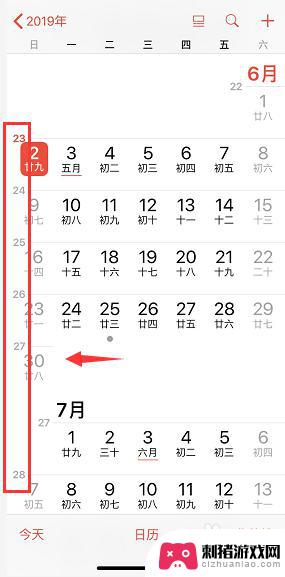
以上是苹果手机如何查看周日历的全部内容,如果你遇到这种情况,可以尝试按照以上方法解决,希望对大家有所帮助。